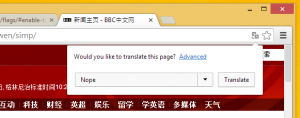Indsæt som almindelig tekst i Windows 10 ved hjælp af Udklipsholderhistorik
Det er nu muligt at indsætte som almindelig tekst i Windows 10 ved hjælp af Udklipsholderhistorik. Microsoft har opdateret den indbyggede Clipboard History-funktion, så enhver bruger kan nyde muligheden for hurtigt at indsætte et tekstfragment til et dokument uden dets originale formatering. Det er et længe ventet indslag af mange.
Faktisk er muligheden for at indsætte et tekstfragment uden formatering allerede tilgængelig i visse apps og på visse webtjenester. For eksempel eksisterer det længe i Microsoft Office-apps.
I Word kan du bruge Indsæt special > Indsæt som almindelig tekst. Der er også en genvejstast til det, Ctrl+Shift+V. Udover Word er lignende tilgængelig i Excel, Outlook og andre apps.
Den populære WordPress websoftware tilbyder den samme mulighed i sin teksteditor, når du skriver et indlæg.
Endelig giver alle moderne webbrowsere dig mulighed for at indsætte det kopierede fragment som tekst uden at formatere ved at bruge Ctrl+Shift+V-genvejstasterne i stedet for Ctrl+V.
Det er klart, at ikke alle Windows-apps har sådan en funktion ud af boksen. Nogle simple understøtter den direkte indsæt (Ctrl + V). For at gøre tingene nemmere at bruge, har Microsoft opdateret
Udklipsholder historie mulighed for Windows 10. Så hvis du har aktiveret Udklipsholderhistorikken, kan du nu nyde den funktion.Dette indlæg viser dig, hvordan du indsætter som almindelig tekst i Windows 10.
At indsætte som almindelig tekst i Windows 10 ved hjælp af Udklipsholderhistorik
- Åbn vinduet Udklipsholderhistorik (tryk på Win+V for det).
- Find det tekstfragment, du vil indsætte.
- Klik på menuknappen 'Se mere' med tre prikker til højre for posten.
- Klik på Indsæt som tekst knap.
Du er færdig. Det valgte tekstfragment indsættes i det aktive program uden at gemme dets originale formatering.
Udover denne ændring har Microsoft tilføjet ekstra muligheder til udklipsholderen. Startende i build 21318 af Windows 10 inkluderer det nu muligheder for at indsætte emoji, gifs, ASCII-smilies og symboler. Endelig er der også et søgefelt, der gør det muligt hurtigt at finde det nødvendige fragment af teksten, emojin eller gif.